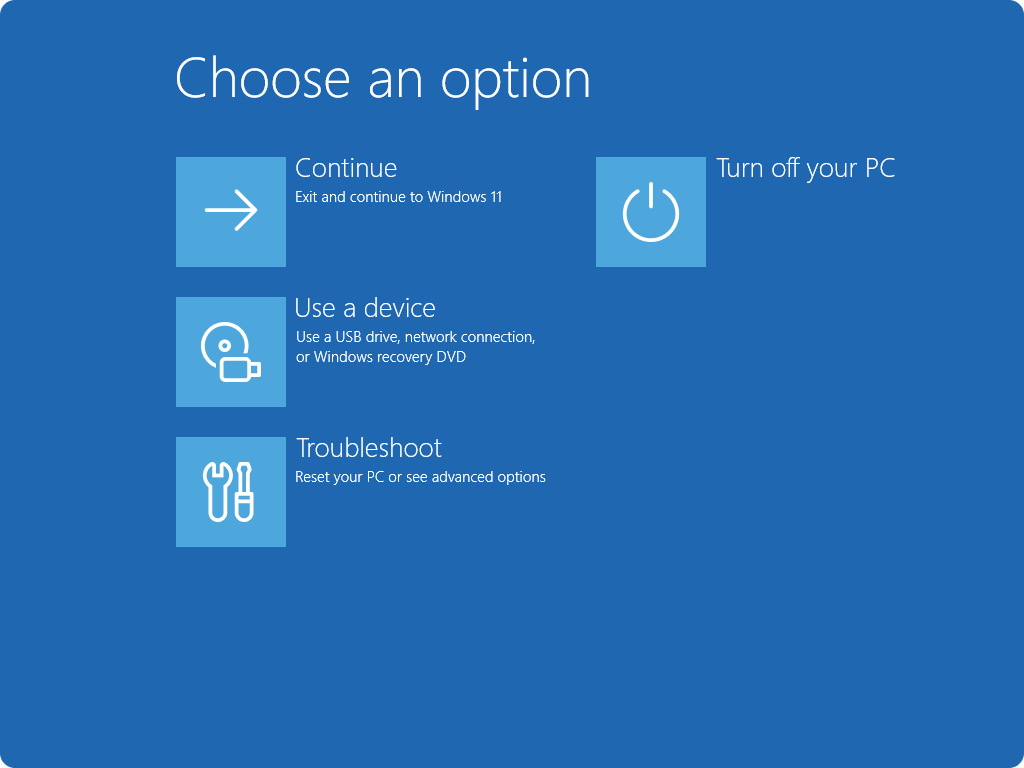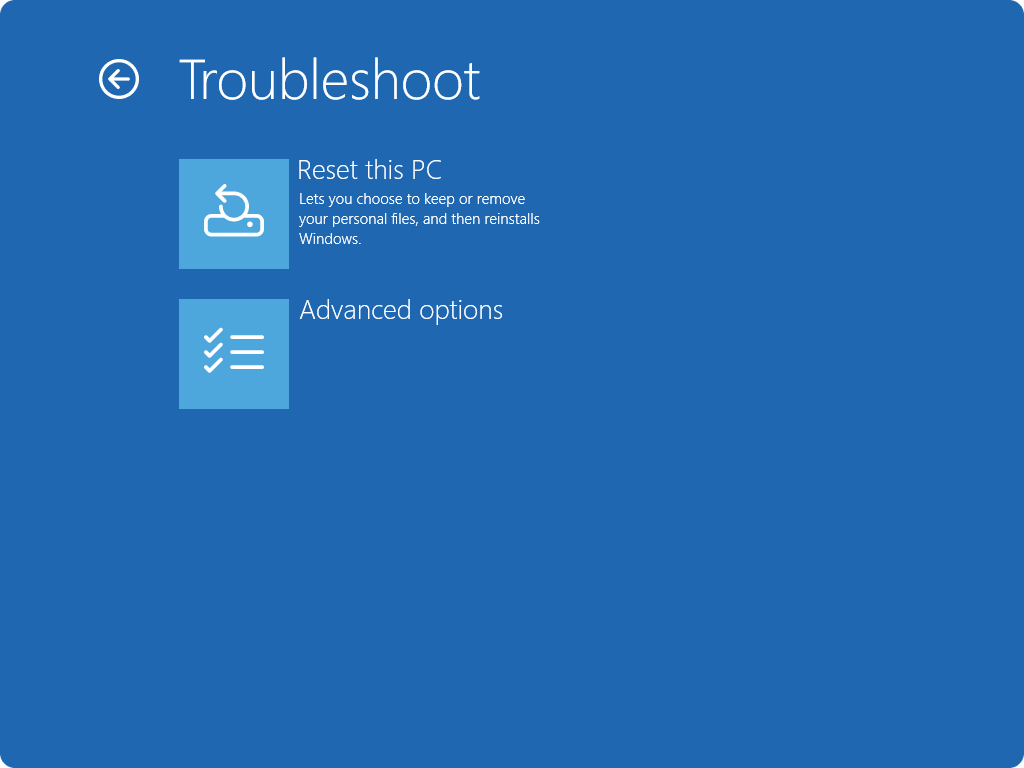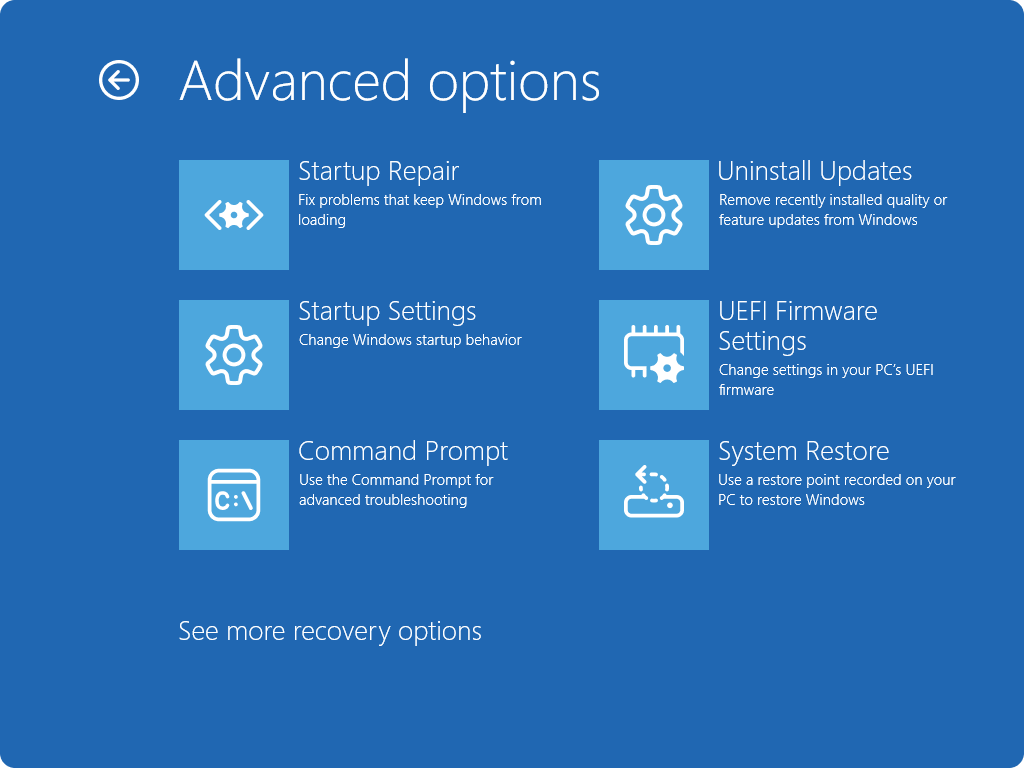Ako ste nedavno instalirali Windows Update a ažuriranje uzrokuje pogreške ili druge probleme na uređaju, deinstalirajte ažuriranje da biste pokušali riješiti problem.
Važno: Prije deinstalacije sigurnosnog ažuriranja provjerite razumijete li rizike. Ako koristite aplikaciju Windows 11, najprije pokušajte ponovno instalirati verziju sustava Windows.
Deinstalacija ažuriranja iz postavki
-
Odaberite Start > Postavke > Windows Update . U odjeljku Povezane postavke odaberite Povijest ažuriranja> Deinstaliraj ažuriranja ili koristi sljedeći prečac:Prikaz povijesti ažuriranja
Napomena: U Windows 10, možete pristupiti iz ažuriranja & sigurnost > Windows Update >Prikaz povijesti ažuriranja> Deinstaliraj ažuriranja
-
Na popisu odaberite ažuriranje koje želite ukloniti, a zatim odaberite Deinstaliraj.
Napomena: Neka se ažuriranja ne mogu deinstalirati.
Podrška za Windows 10 prestaje u listopadu 2025.
Nakon 14. listopada 2025. Microsoft više neće pružati besplatna ažuriranja softvera putem servisa Windows Update, tehničku pomoć ni sigurnosne popravke za Windows 10. PC će i dalje funkcionirati, ali preporučujemo prelazak na Windows 11.
-
Odaberite Start > Postavke > Ažuriranje & sigurnost . U odjeljku Prikaz povijesti >deinstaliranje ažuriranja ili korištenje sljedećeg prečaca:Prikaz povijesti ažuriranja
-
Na popisu odaberite ažuriranje koje želite ukloniti, a zatim odaberite Deinstaliraj.
Napomena: Neka se ažuriranja ne mogu deinstalirati.
Deinstalacija ažuriranja s Windows RE
Ako ne možete pristupiti sustavu Windows i želite deinstalirati ažuriranje, to možete učiniti putem Windows RE. Evo koraka:
-
Kada se Windows RE, odaberite Otklanjanje poteškoća> dodatne mogućnosti> Deinstaliraj Ažuriranja.
-
Odaberite Deinstaliraj najnovije ažuriranje kvalitete iliDeinstaliraj najnovije ažuriranje kvalitete.